Không quan trọng đó là cửa hàng ứng dụng nào; bạn sẽ gặp vấn đề sớm hay muộn. Một số vấn đề có thể quan trọng hơn những vấn đề khác, nhưng tiếc là không có cách nào xung quanh chúng.
Ví dụ: có thể không có cách nào để biết bạn có thể gặp phải sự cố nào với Cửa hàng Windows, nhưng các giải pháp chung của nó có thể được thử để xem liệu nó có giải quyết được vấn đề hay không. Đừng lo lắng nếu các giải pháp chung không hiệu quả, vì cũng có những giải pháp cụ thể mà bạn có thể thử.
1. Dùng thử trình khắc phục sự cố ứng dụng Store Windows
Nếu bạn không am hiểu về công nghệ, điều cuối cùng bạn muốn làm là thử một cái gì đó phức tạp. Nếu vậy, giải pháp tốt nhất là dùng thử trình khắc phục sự cố ứng dụng Store Windows.
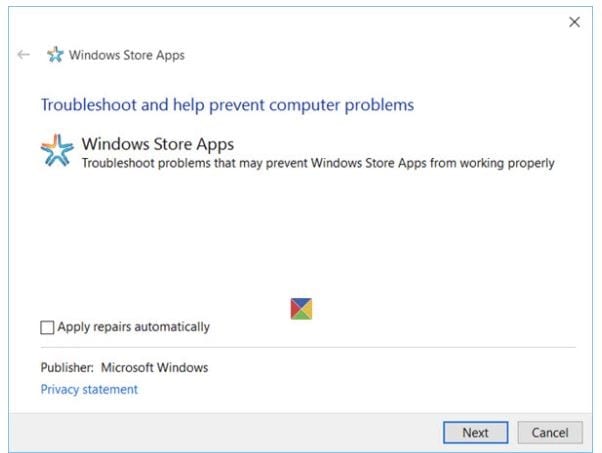
Đây là thứ không được cài đặt trên máy tính của bạn với Windows, vì vậy bạn sẽ cần tải xuống từ trang web của Microsoft. Phiên bản bạn cần sẽ phụ thuộc vào phiên bản của Windows bạn có gì, nếu nó là Windows 10 hoặc 8.
Trình hướng dẫn khắc phục sự cố sẽ được chọn theo mặc định, hãy nhớ mở nó. Nó sẽ cho bạn biết phải làm gì, hãy làm theo các bước và nhấp vào Tiếp theo để tiếp tục.
Trình khắc phục sự cố sẽ tự phát hiện và khắc phục sự cố, vì vậy bạn không phải làm gì cả. Đó không phải là cách chắc chắn để giải quyết mọi vấn đề, nhưng nó chắc chắn đáng để thử.
2. Phải làm gì nếu Kho Windows Nó không mở
Nếu vấn đề bạn gặp phải là Cửa hàng Windows nó sẽ không mở chút nào, mẹo sau đây sẽ hữu ích. Một mẹo cổ điển cho vấn đề này là khởi động lại máy tính của bạn, tôi biết, bạn đã nghe nó trước đây, đôi khi đó là tất cả những gì bạn cần.
Nếu bạn đã làm và không có gì thay đổi, bạn sẽ cần thực hiện tìm kiếm trên sistema của PowerShell. Nhấp chuột phải vào kết quả thích hợp và chọn «Thực thi với tư cách quản trị viên«.
Nhập mã sau:
powershell -ExecutionPolicy Không hạn chế Add-AppxPackage -DisableDevelopmentMode -Register $ Env: SystemRootWinStoreAppxManifest.xml
Sau khi nhập mã, hãy nhấn Enter và Windows Cửa hàng sẽ hoạt động.
3. Đã đến lúc xóa bộ nhớ cache đó
Xóa bộ nhớ đệm là thứ không chỉ được sử dụng để khắc phục sự cố với Store Windows, mà còn đối với các vấn đề về Android. Mẹo này rất nhanh chóng và dễ dàng, hai từ luôn luôn mô tả một giải pháp bạn đang thử.
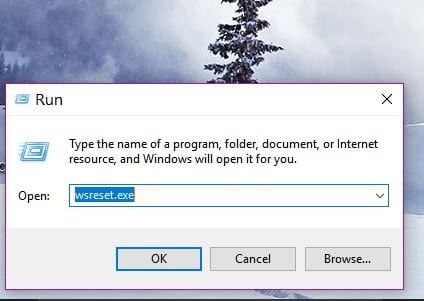
nhấn Chìa khóa Windows + R chìa khóa để mở đang vội. một lần mở wsreset.exe và nhấp vào Được chứ. Đừng lo lắng nếu bạn thấy biểu tượng của sistema trống, bộ nhớ cache sẽ bị xóa. Toàn bộ quá trình sẽ mất khoảng 10 giây, do đó, cửa sổ sẽ tự đóng lại. Cửa hàng Windows nó sẽ tự động đóng lại.
4. Bạn đang gặp lỗi kết nối?
Nếu bạn nhận được ít nhất một thông báo lỗi và đó là một kết nối, việc thay đổi sổ đăng ký sẽ khắc phục được. Điều này có thể xảy ra khi tải xuống ứng dụng, hãy mở Cửa hàng Windows hoặc thậm chí cập nhật một ứng dụng.
Nhớ kiểm tra xem bạn đã thực hiện đúng các bước chưa vì nếu bạn đọc sai và viết sai sẽ khiến mọi thứ trở nên tồi tệ hơn.
Mở hộp Run bằng cách nhấn phím Windows và phím R. Lần này, gõ regedit và nhấp vào OK. Sau khi mở, sử dụng các thư mục bên trái để đi đến đường dẫn sau: PHẦN MỀM HKEY_LOCAL_MACHINE Microsoft Windows Hồ sơ danh sách mạng NT CurrentVersion
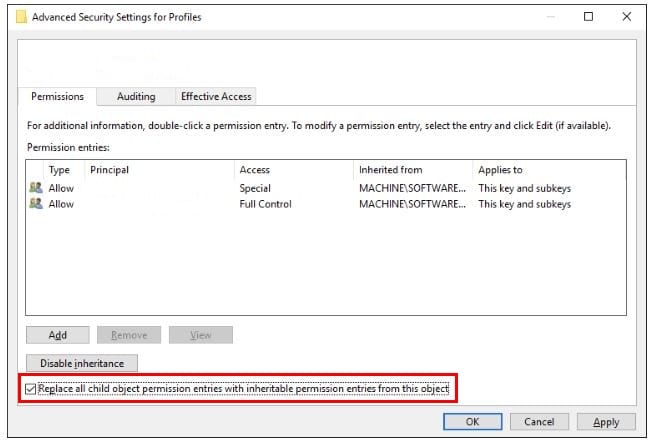
Bây giờ, nhấp chuột phải vào Hồ sơ và chọn Quyền. Nhấp vào Nâng cao và chọn tùy chọn có nội dung Thay thế tất cả các mục nhập ủy quyền của các đối tượng con bằng các mục nhập ủy quyền có thể kế thừa từ đối tượng này và chọn OK.
Để hoàn tất, bạn sẽ cần khởi động lại máy tính của mình. Khi bạn đã thiết lập và chạy, hãy đảm bảo kiểm tra xem Windows làm.
phần kết luận
Các vấn đề sớm muộn gì cũng sẽ xuất hiện, nhưng tin tốt là hầu hết chúng đều có cách giải quyết. Bạn chỉ cần thử xem giải pháp đó là gì. Bạn xử lý các vấn đề về Cửa hàng như thế nào? Windows? Để lại một bình luận và cho chúng tôi biết.
